Die Sicherungsfunktion von Google Fotos speichert automatisch deine Fotos auf deinem Android-Gerät. Obwohl automatische Sicherungen praktisch sind, gibt es gute Gründe, warum du verhindern möchtest, dass Google deine Bilder auf seine Server kopiert. Wir zeigen dir, wie das in nur wenigen Schritten funktioniert.
Der ganze Prozess dauert kaum eine Minute deiner Zeit, und eine solide, datenschutzfreundlichere Alternative ist extrem einfach zu installieren.
- Warum möchtest du die Sicherung von Google Fotos stoppen?
- So schaltest du die Google Fotos-Sicherung aus
- Was du statt Google Fotos verwenden kannst
Warum möchtest du die Sicherung von Google Fotos stoppen?
So praktisch die Sicherung von Google Fotos auch ist, es gibt einige sehr gute Gründe, sie nicht zu verwenden. Das größte davon ist, wie bei allem, was mit Google zu tun hat, die Privatsphäre. Wie Experten und investigative Journalisten immer wieder dokumentiert haben (wie in diesem Artikel über die Privacy-Washing-Strategie des Unternehmens oder seine Anti-Privatsphäre-Lobbyarbeit), verdient Google sein Geld durch die Ausbeutung deiner sensiblen Informationen.
Im Falle von Google Fotos bedeutet das, dass viele der Daten, die du mit deinen Fotos hochlädst – insbesondere die Metadaten wie Zeitpunkt und Ort des Fotos sowie Marke und Modell deiner Kamera und zahlreiche andere Datenpunkte – von Google gespeichert und verwendet werden, um ein Profil von dir zu erstellen. Wie Wired(neues Fenster) erklärt, kann das sogar Informationen in den Bildern umfassen, wie zum Beispiel ein Foto deines Reisepasses.
Das größere Ziel von Google ist es, dich in seinem Ökosystem zu fangen, so dass alle deine Daten durch seine Produkte fließen, zum Ausschluss von Wettbewerbern. Wenn du zum Beispiel auf den Chrome-Passwortmanager angewiesen bist, wirst du ausschließlich Chrome verwenden, was Google noch mehr von deinen Browserdaten gibt.
Google Drive und sein kleiner Bruder Google Fotos dienen demselben Zweck, dich zu fangen, damit du immer mehr Google-Produkte verwendest und somit dem Unternehmen mehr Daten gibst, ob du zustimmst oder nicht – oder ob du überhaupt realisierst, dass es passiert. Glücklicherweise ist es ziemlich einfach, der Falle zu entkommen: Hör einfach auf, Google-Produkte zu verwenden.
So schaltest du die Google Fotos-Sicherung aus
Nachdem das Warum geklärt ist, hier ist, wie du die Sicherung von Fotos in Google Fotos stoppst. Nach ein paar einfachen Schritten hat Google keine Kontrolle mehr über deine Fotos.
- Gehe auf deinem Telefon zur App-Übersicht und suche die Fotos-App. Tippe auf das Symbol.
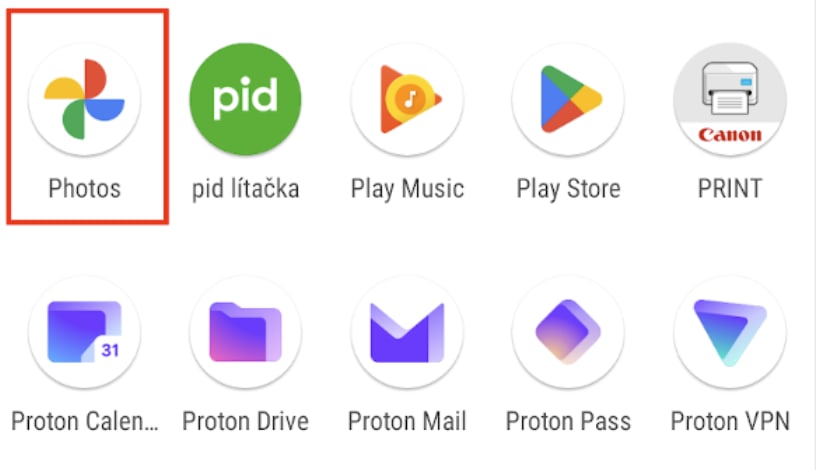
- Wenn du in der App bist, finde deinen Account-Button, normalerweise ein Bild von dir, in der oberen rechten Ecke und tippe darauf.
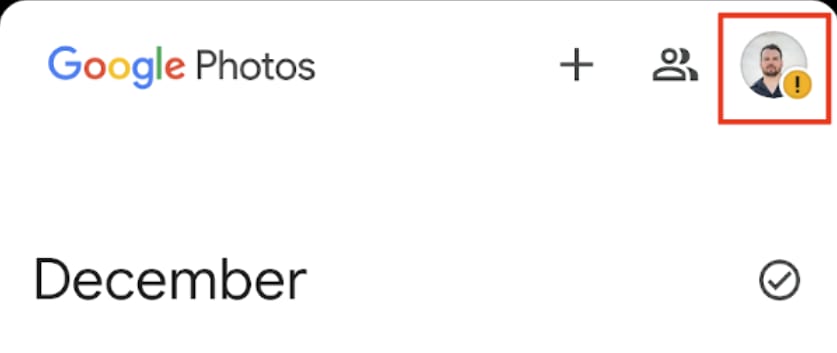
- Im unteren Teil des neuen Bildschirms findest du einen Button, der sagt Fotos-Einstellungen und tippe darauf.
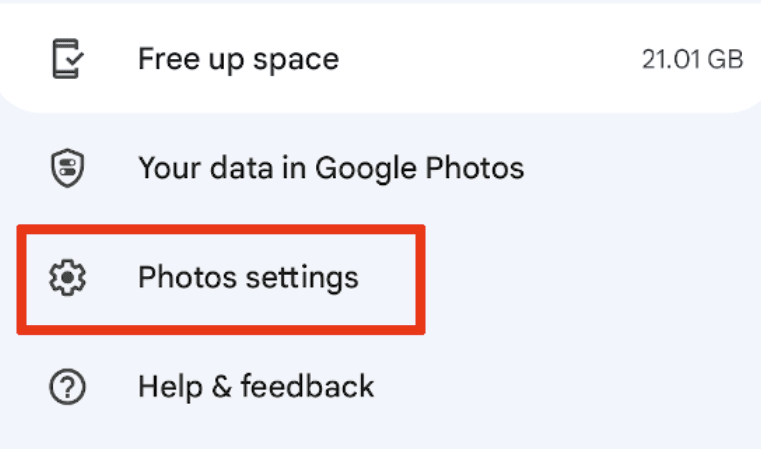
- Der oberste Eintrag im Einstellungsbildschirm sagt Sicherung auf und dann deine E-Mail-Adresse. Tippe dort.
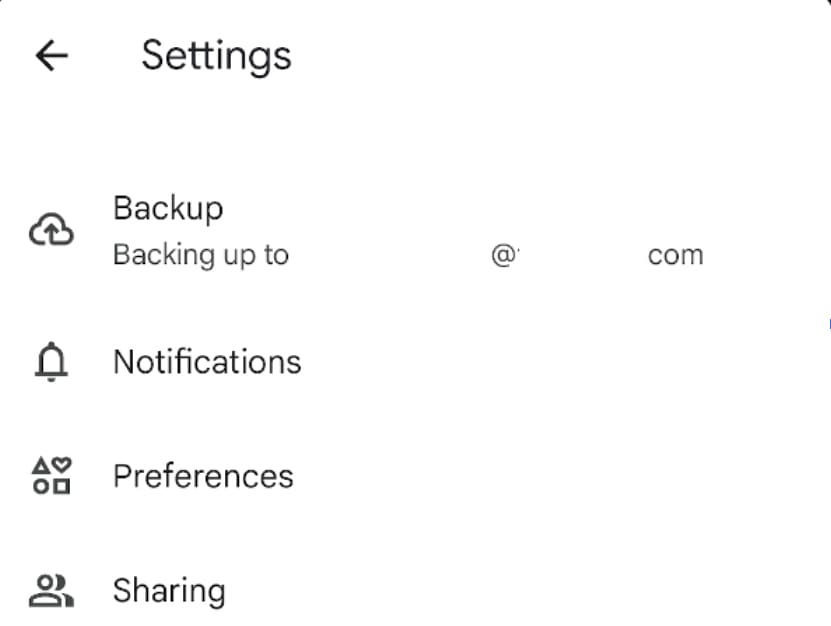
- Der letzte Schritt ist, den Schieberegler oben zu betätigen. Er wird von Blau zu Grau wechseln und die Sicherung deiner Fotos in die Google-Cloud stoppen.
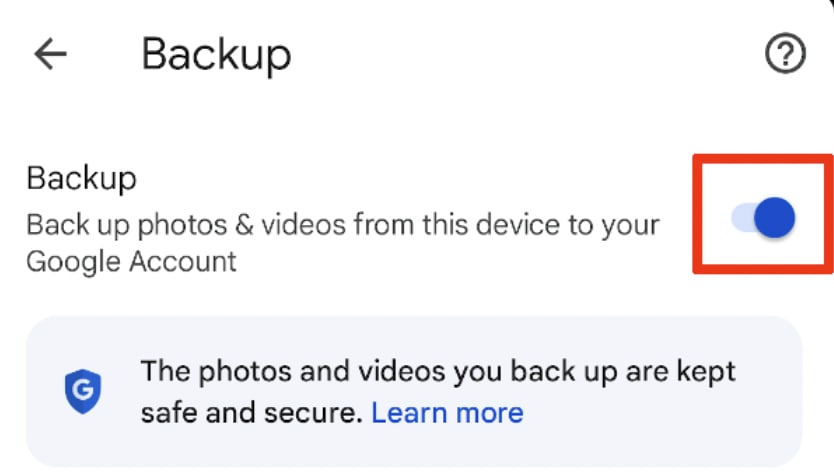
Was du statt Google Fotos verwenden kannst
Natürlich ändert all das Beschweren über Googles Praktiken nichts an der Tatsache, dass das Sichern deiner Fotos eine sehr gute Sache ist, da es deine Bilder schützt, falls du dein Telefon verlierst oder beschädigst.
Bei Proton haben wir den Status quo abgelehnt, für Foto-Backups mit deiner Privatsphäre zu bezahlen. Deshalb haben wir unseren eigenen privaten Foto-Backup-Service entwickelt, der automatisch alle Bilder deines Telefons auf Proton Drive, eine private Google Drive-Alternative, sichert.
Im Gegensatz zu Google, das sich an den Daten seiner Nutzer bereichert, wird Proton vollständig durch die Gemeinschaft über Abonnements finanziert. Das bedeutet, dass wir keine Nutzerdaten verkaufen müssen und auch nicht von Interessengruppen kontrolliert werden, die gerne hätten, dass wir damit beginnen.
Das heißt aber auch, selbst wenn wir wollten, könnten wir nicht auf deine Daten zugreifen: Alles, was in unsere Cloud hochgeladen wird, ist Ende-zu-Ende-verschlüsselt, was bedeutet, dass wir zu keinem Zeitpunkt darauf zugreifen könnten — nicht einmal auf deine Metadaten.
Wenn es sich für dich gut anhört, das Backup von Google Fotos zugunsten einer sicheren, privaten Alternative aufzugeben, erstelle heute ein kostenloses Proton-Konto und schließe dich uns im Kampf für ein besseres Internet an. Hier ist eine kurze Anleitung, die dir hilft, mit dem Foto-Backup zu beginnen; du kannst es in wenigen Minuten einrichten.





